Лесно и бързо ръководство за root достъп на Android

След като руутнете телефона си с Android, имате пълен достъп до системата и можете да стартирате много видове приложения, които изискват root достъп.
Системата Blink Camera на Amazon е сравнително приличен избор за решение за сигурност. Освен елегантния дизайн на своите външни и вътрешни камери, Blink предлага и куп функции, включително нулеви месечни такси, безжична връзка, интеграция на Alexa и безплатно, макар и доста ограничено, съхранение на данни.
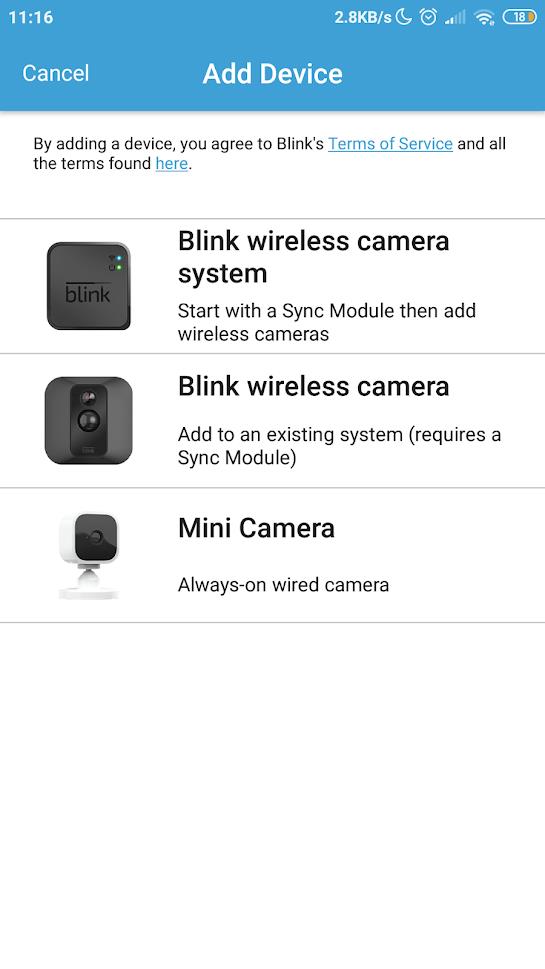
Заедно с достъпната му цена, не можете да сбъркате с Blink за вашите основни нужди за сигурност на дома. Въпреки това, потребителите на Blink често се сблъскват с проблеми с устройството.
Най-често срещаният проблем е внезапната липса на известия за предупреждение за движение. Това е огромен проблем, тъй като една от основните причини хората да инсталират системата Blink на първо място е да бъдат уведомени за всяко подозрително движение.
Ако и вие се сблъскате с този проблем, знайте, че много неща могат да причинят това. За щастие има много различни решения, които можете да изпробвате и вие.
Това е нещо като еквивалент на това да се уверите, че компютърът ви е включен, ако не се включва. Може да искате да започнете, като се уверите, че сте активирали откриването на движение. Ако сте сигурни, че сте го направили, тогава някой може да е изключил откриването на движение от вашето Android устройство. Така или иначе е умно да проверите.
За да активирате откриването на движение, ето какво трябва да направите:
Отворете приложението Blink Home Monitor —> изберете Настройки на камерата .
След това се уверете, че плъзгачът точно под Разпознаване на движение е включен.
След като откриването на движение е активирано, трябва да активирате системата си. Зареждането на вашата система означава да я подготвите за откриване на движение, записване на подозрителни движения и изпращане на известия, ако е необходимо. Обикновено искате да активирате системата си само когато не сте вкъщи. Вижте това ръководство, за да активирате Blink.
След като активирате системата ви, следващото нещо, което трябва да направите, е да оставите Blink да показва известия на вашето устройство. За да направите това, трябва:
Отидете в приложението Настройки .
Изберете Център за известия или Уведомления и лента на състоянието .
Изберете Blink .
Уверете се, че плъзгачът до Показване на известия е включен.
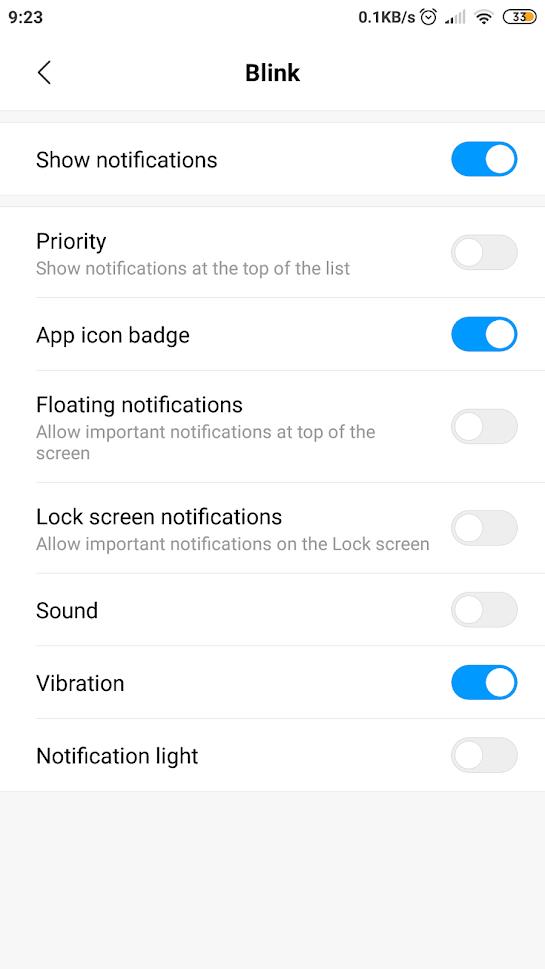
Ако вече сте активирали, активирали и разрешили известия за откриване на движение и не сте видели никакви резултати, има вероятност във вашата система да има неизвестна грешка. Опитайте някои от следните основи за отстраняване на неизправности.
Споменатите по-горе съвети за отстраняване на неизправности са най-основните корекции. Ако никой от тях не реши проблема ви, можете да опитате следното.
Отворете приложението Настройки , след което отидете на Батерия .
Под Захранване се уверете, че запазването на батерията е деактивирано.
След това се върнете към опциите на батерията, след което докоснете Избор на приложения.
Изберете приложението Blink .
Уверете се, че не са приложени никакви ограничения , а не Икономия на батерията. Това гарантира, че приложението Blink може да работи без ограничения.
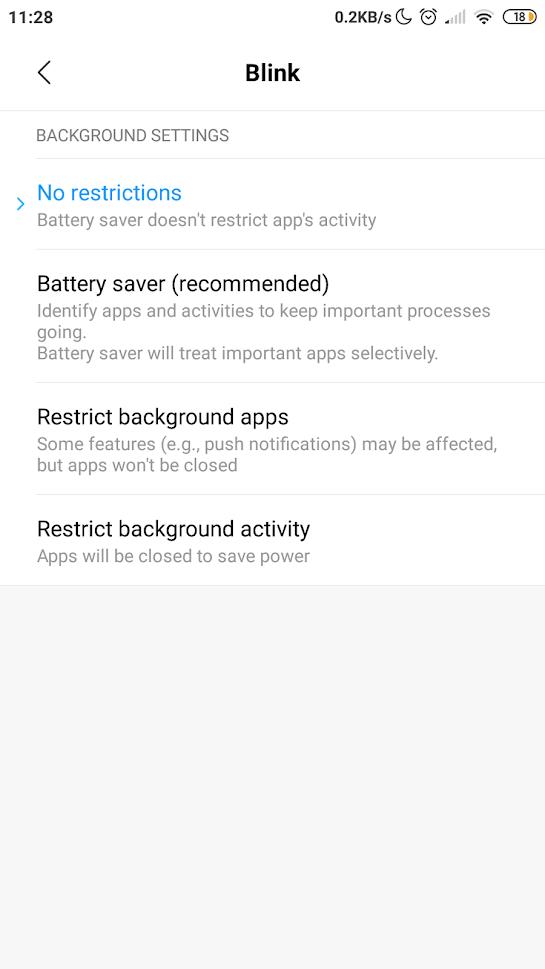
Надяваме се, че един от тези методи ще нулира този странен проблем.
Понякога не е, че вашият сигнал за движение Blink не функционира правилно; вместо това чувствителността на системата за откриване на движеща се топлина е зададена твърде ниска, за да задейства алармата. Това може да се случи, когато някой несъзнателно промени настройката за чувствителност или настройката по подразбиране не работи. За да зададете правилната стойност на чувствителността, трябва:
Отворете приложението Blink , след което отидете до Настройки на камерата .
Превъртете надолу до секцията за откриване на движение , след което намерете плъзгача за чувствителност .
С плъзгача регулирайте чувствителността от L (ниска) до H (висока).
Ако сте готови, докоснете Запиши, за да запазите настройката.
Регулирането на чувствителността към абсолютната стойност може да изисква известни опити и грешки. Направете чувствителността твърде висока и вашият домашен любимец (ако имате такъв) може случайно да задейства алармата. От друга страна, задайте го твърде ниско и няма да бъде засечен дори възрастен, който минава.
Опитайте постепенно да увеличите чувствителността, след което преминете през наблюдението на вашата камера. Продължете да правите това, докато не получите желаното предупреждение. След това убедете вашия домашен любимец да мине покрай зрителното поле, за да сте сигурни, че няма да бъде открит от сигнала за движение.
Мнозина могат да твърдят, че камерата Blink не е най-добрата система за наблюдение, но поне нейната достъпност го компенсира. Blink е сравнително нов продукт в сравнение с други утвърдени марки, така че е вероятно да срещне повече проблеми. Ако нито един от съветите за отстраняване на неизправности, които споменахме, не работи за вас, тогава може да се наложи да изчакате компанията да добави пачове или повече функции.
След като руутнете телефона си с Android, имате пълен достъп до системата и можете да стартирате много видове приложения, които изискват root достъп.
Бутоните на вашия телефон с Android не са само за регулиране на силата на звука или събуждане на екрана. С няколко прости настройки те могат да се превърнат в преки пътища за бързо заснемане на снимки, прескачане на песни, стартиране на приложения или дори активиране на функции за спешни случаи.
Ако сте забравили лаптопа си на работа и имате спешен доклад, който да изпратите на шефа си, какво трябва да направите? Да използвате смартфона си. Още по-сложно е да превърнете телефона си в компютър, за да вършите много задачи едновременно по-лесно.
Android 16 има джаджи за заключен екран, с които можете да променяте заключения екран по ваш избор, което го прави много по-полезен.
Режимът „Картина в картината“ на Android ще ви помогне да свиете видеото и да го гледате в режим „картина в картината“, гледайки видеото в друг интерфейс, за да можете да правите други неща.
Редактирането на видеоклипове на Android ще стане лесно благодарение на най-добрите приложения и софтуер за редактиране на видео, които изброяваме в тази статия. Уверете се, че ще имате красиви, вълшебни и стилни снимки, които да споделяте с приятели във Facebook или Instagram.
Android Debug Bridge (ADB) е мощен и универсален инструмент, който ви позволява да правите много неща, като например намиране на лог файлове, инсталиране и деинсталиране на приложения, прехвърляне на файлове, root и флаш персонализирани ROM-ове, както и създаване на резервни копия на устройства.
С приложения с автоматично щракване. Няма да се налага да правите много, когато играете игри, използвате приложения или задачи, налични на устройството.
Въпреки че няма магическо решение, малки промени в начина, по който зареждате, използвате и съхранявате устройството си, могат да окажат голямо влияние върху забавянето на износването на батерията.
Телефонът, който много хора обичат в момента, е OnePlus 13, защото освен превъзходен хардуер, той притежава и функция, която съществува от десетилетия: инфрачервеният сензор (IR Blaster).







